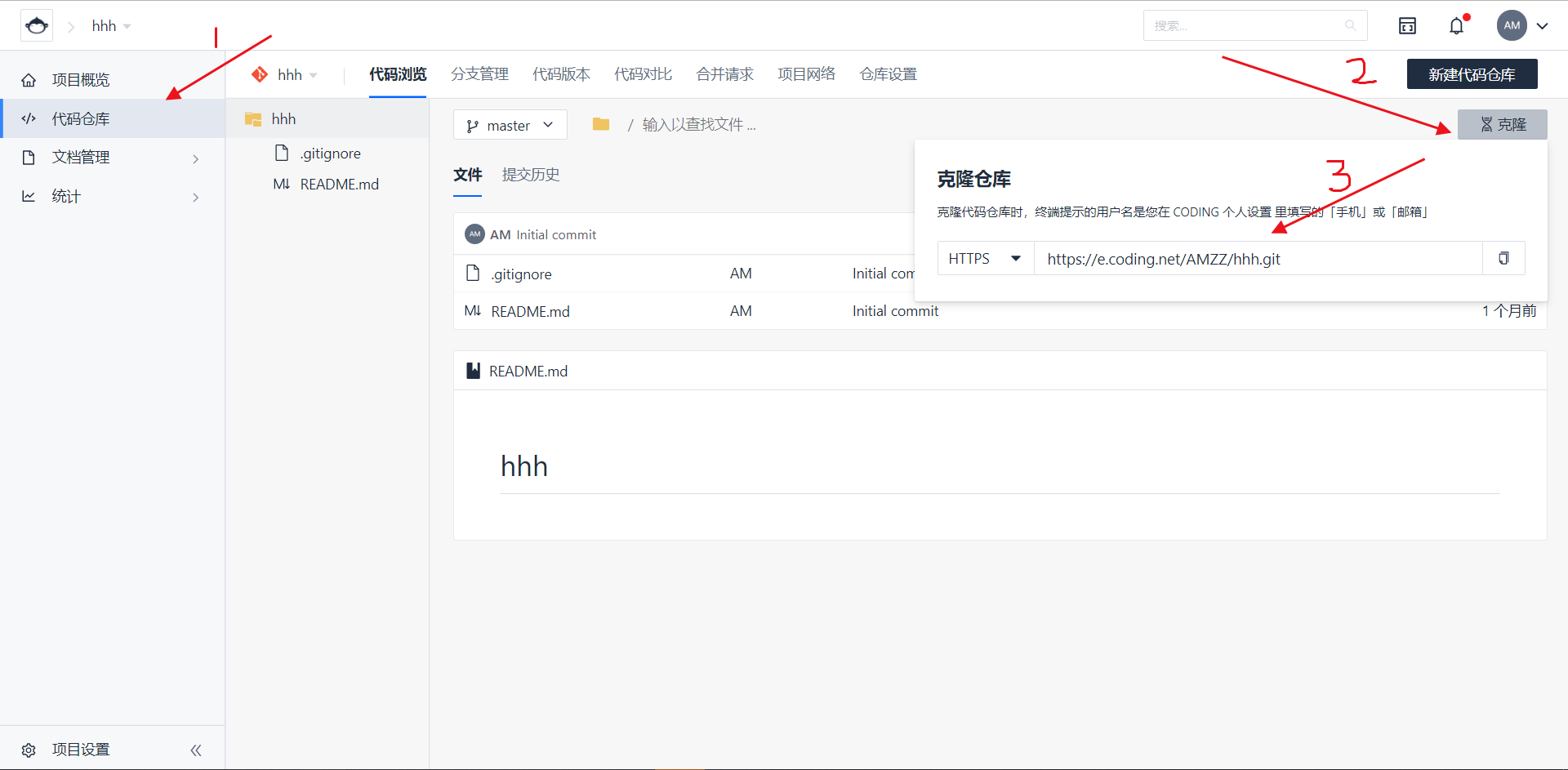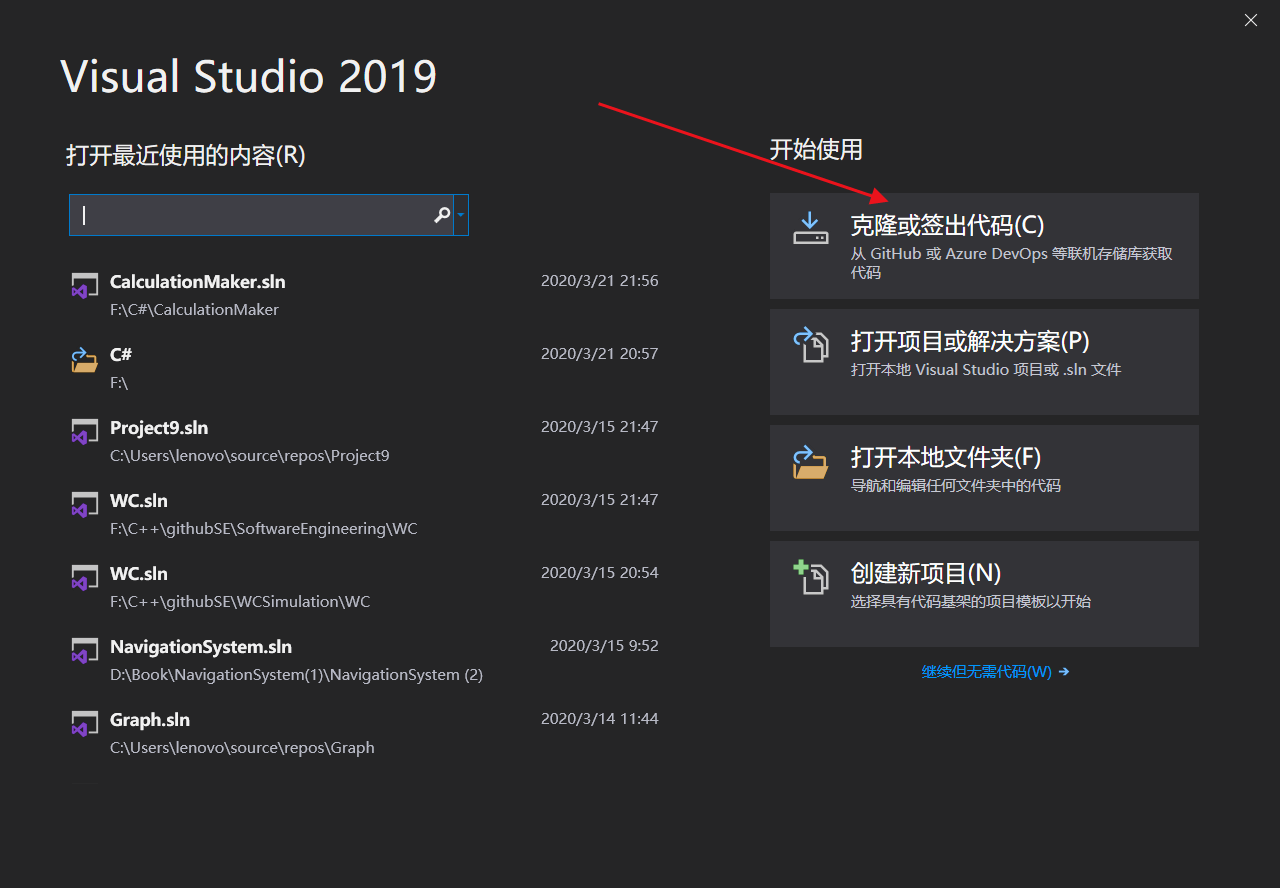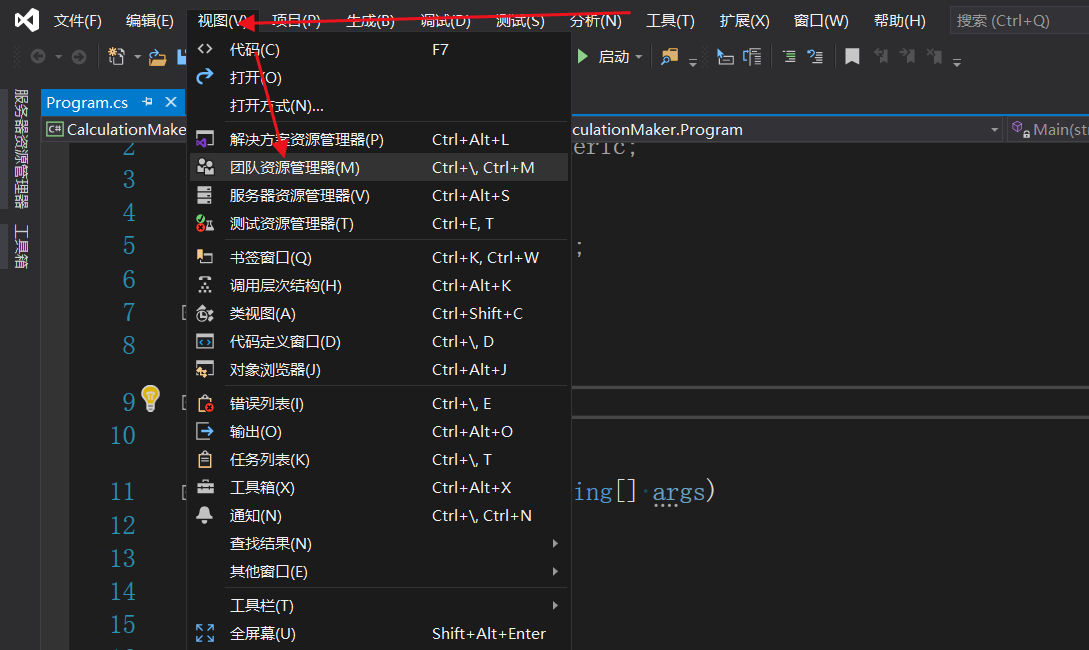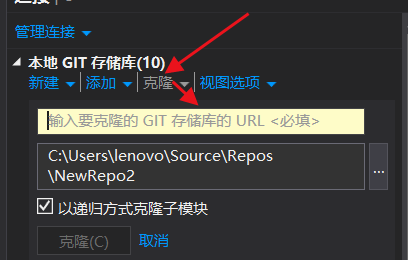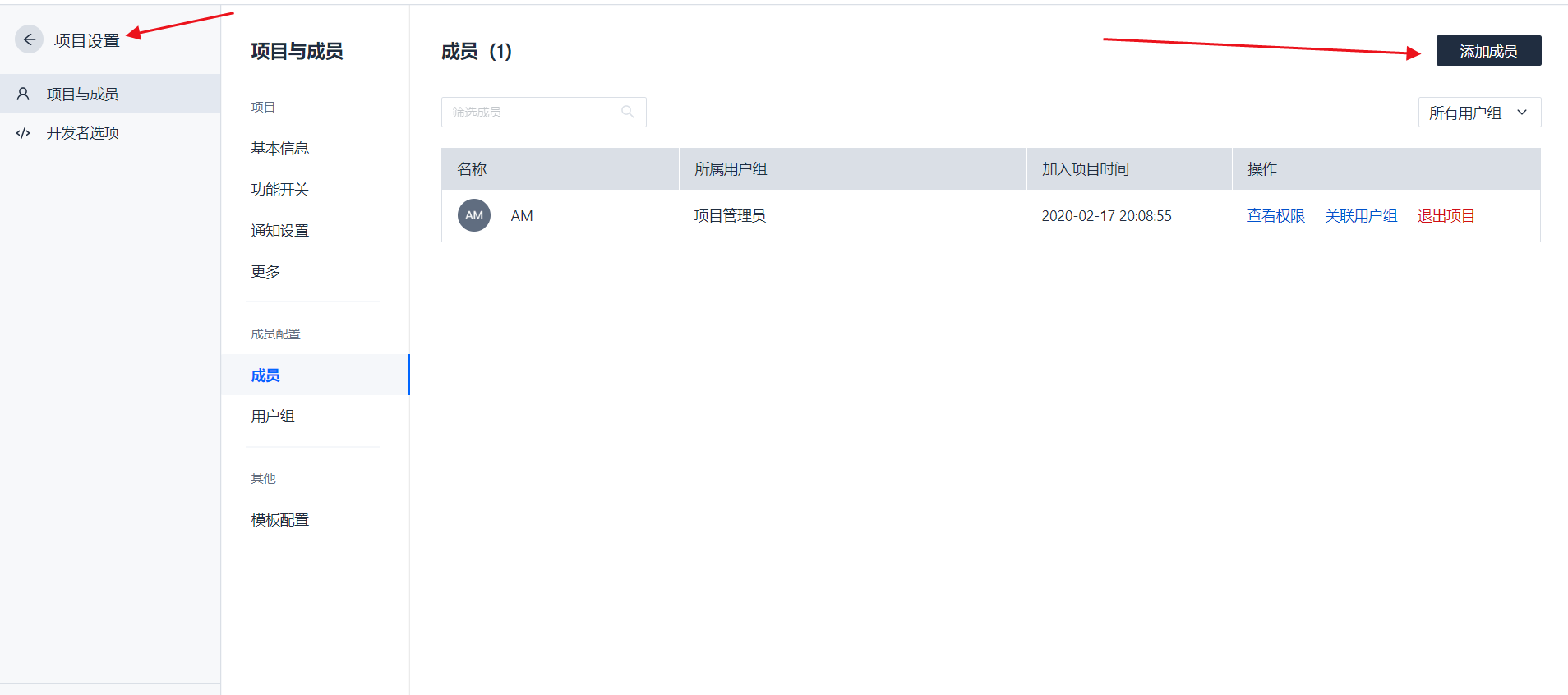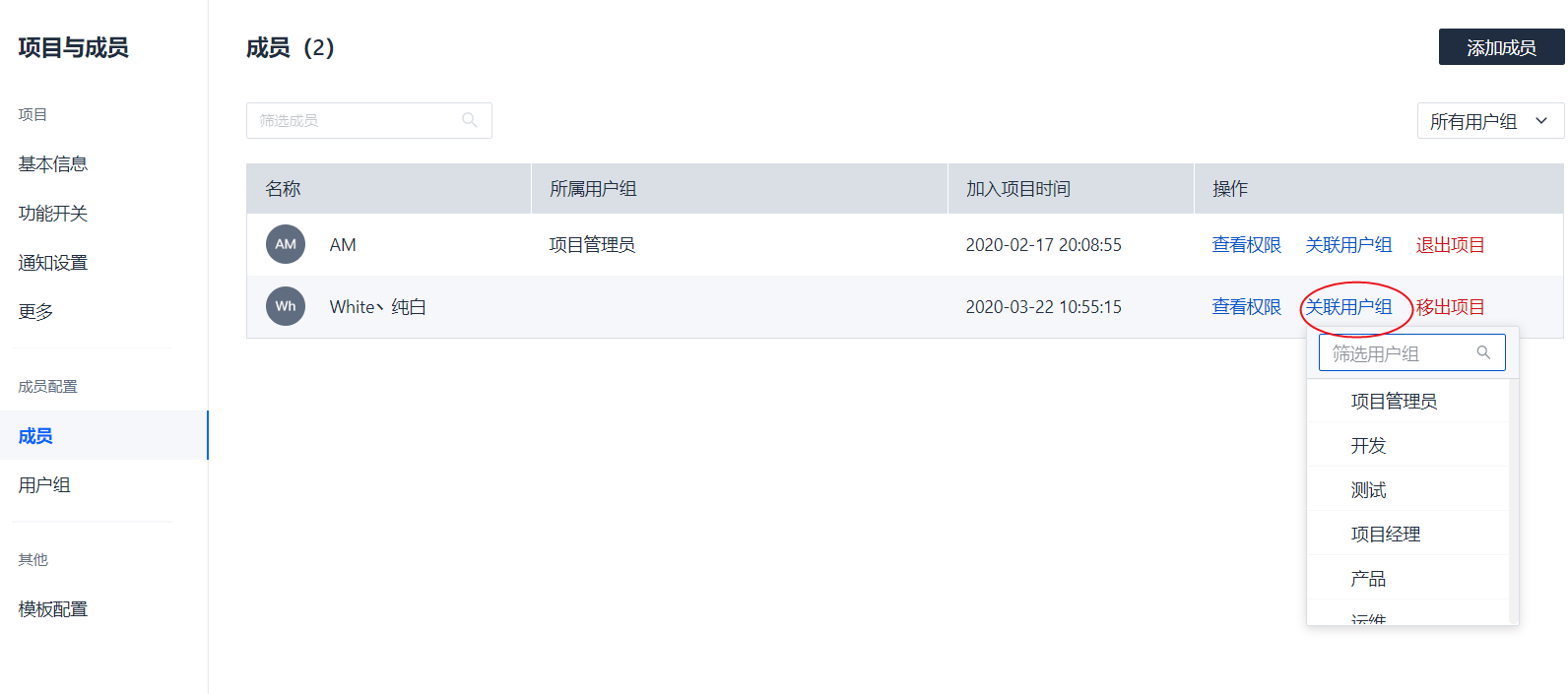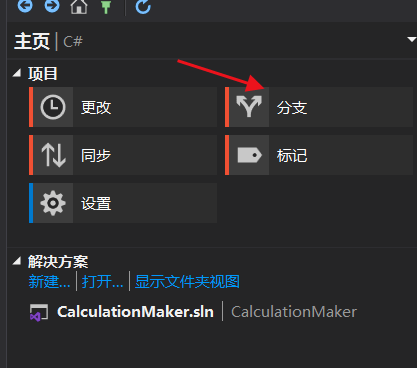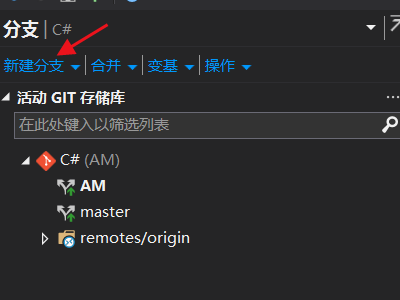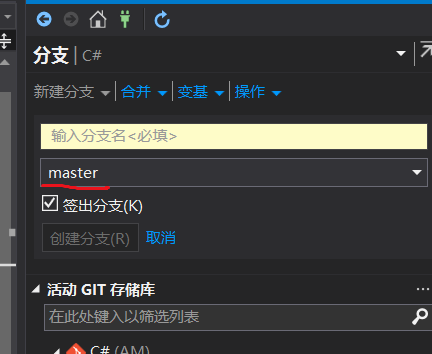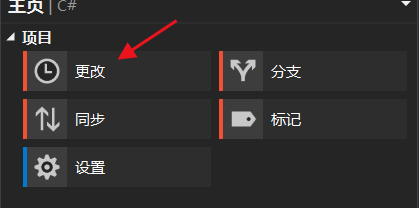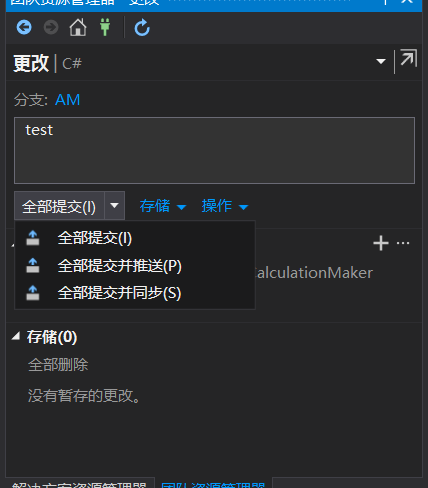快速上手项目远程团队协作--CODING(新手向)
CODING网址:https://e.coding.net/signin
前言:之前用过github,用过微软的Azure协作(https://azure.microsoft.com/zh-cn/services/devops/), 不同协作工具其实核心思想都是大同小异的。后来用上CODING,感觉蛮好用且简单,就一直在用,怕健忘忘了流程就写了这篇。
快速建立项目
1.创建项目并克隆到本地
在网站注册个账号,找到项目板块,点击新建项目
看到如下如下图片,由于是简单的项目,所以点击第一个代码托管项目即可(后面的选项更适用于大型项目或企业级项目,有更多的管理方面的功能)

勾选第一个生成gitignore文件(用于筛选上传时的冗余文件),填写信息

完成创建后,打开项目,左边点击代码仓库,然后点击克隆
把地址复制,打开VS如果是VS2019的,打开右边就有克隆,点击克隆
扫描二维码关注公众号,回复: 10053672 查看本文章
将刚复制的地址粘贴到存储库位置那行,选择本地存储库位置,点击克隆就完成了
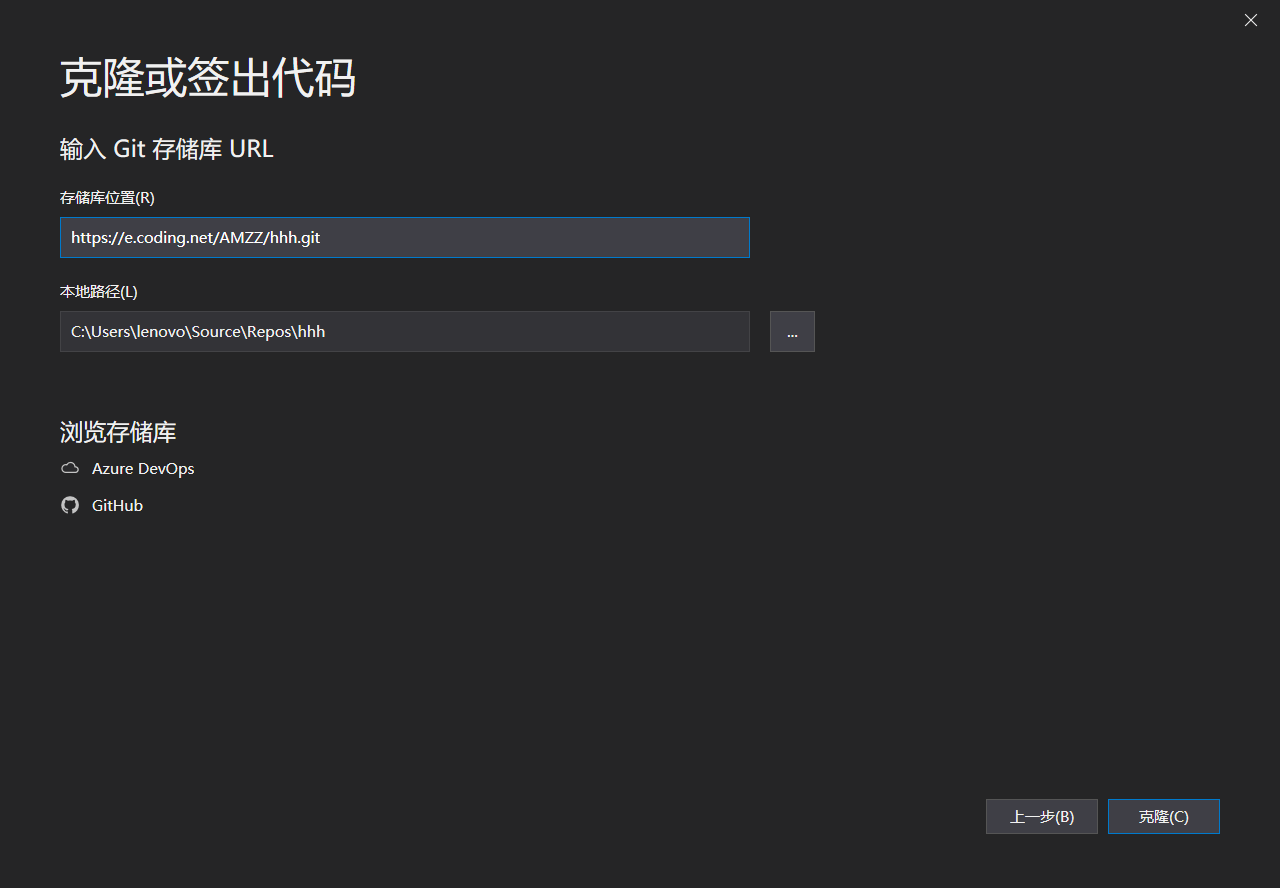 ](https://imgchr.com/i/84OnM9)](https://imgchr.com/i/84OurR)
](https://imgchr.com/i/84OnM9)](https://imgchr.com/i/84OurR)如果第五步是其他版本的VS,从视图打开团队资源管理器
点击克隆,并把刚复制的项目地址粘贴到该行,再点击下面的克隆也可以完成
PS:
当项目多于一人时,团队成员要克隆项目,需添加进项目成员,否则无法克隆
克隆需要输入CODING的账户和密码
当出现忘记密码,或者密码错误后无法再次输入时,其实是windows自行帮你保存了用户名对应密码
详情直接百度window自动保存git账号密码在哪修改
将其删除后可重新尝试输入账户密码
2.更新项目代码
2.1更新方式
1.只有一条主支master,无其他分支
优点:简单方便,直接推送到远程项目就完事,操作得当不存在冲突
缺点:值班式更新,也就是一个时间点一个人工作,不能同时更新
2.有一条主支master,每个成员有各自的分支
优点:可以同时工作,最后分别合并到主支master,提高工作效率
缺点:可能存在冲突需要处理,其冲突问题五花八门,不过其实大项目一般采用这种更新方式,迟早应学会解决冲突,
采用第二种时写代码时记得切换至各自的分支进行
如何创建分支
1. 点击分支
2.2如何更新项目
当更新项目后,右下角有标记,类似笔那显示更改数量
点击更改
填写更改信息,然后最简单的就是选择全部提交并同步,或者点击全部提交再返回上面那张图点击同步
额外:如果你采用的是分支更新,需要去远程项目那新建合并请求,并让管理员同意即可合并到主分支master
Unity游戏项目也可以用这种协作方式,不过建议不同成员采用不同场景进行任务实现,再交由一个人负责把功能合成到主场景,可减少冲突
写得已经蛮详细了,还有很多实用的功能,比如
1.分支保护,可以将master设置为被保护的分支以降低删库风险
2.项目任务颁布,可以分配工作,并查看统计那不同成员工作更新频率
3.测试管理:可以测试项目及存放文档
4.可以自行编写API文档
。。。。。。
建议自行尝试,并熟悉如何进行远程团队协作,如果觉得有用请帮我点个赞,谢谢。
转载标明出处:作者AMzz 博客: https://www.cnblogs.com/AMzz/